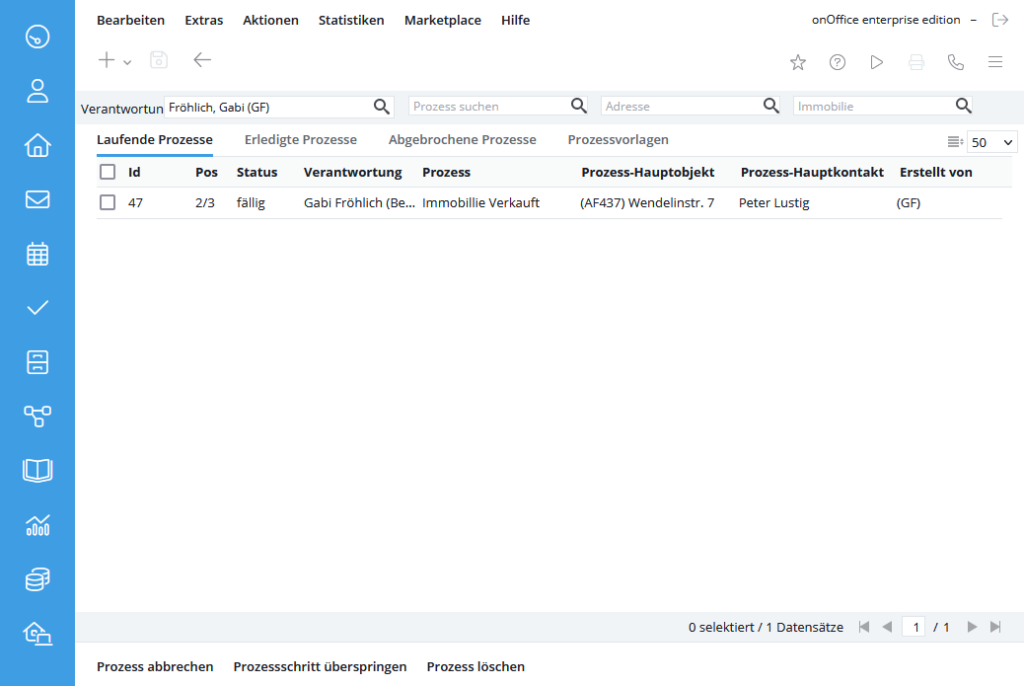Sie befinden sich hier: Home / Zusatzmodule / Prozessmanager / Prozesse verwalten
€
Prozessmanager
Prozesse verwalten
Öffnen Sie die Prozessverwaltung über das Menü Bearbeiten >> Prozesse, um in die Listenansicht der Prozesse/Prozessvorlagen zu gelangen.
Zur besseren Übersichtlichkeit sind laufende, abgebrochene, erledigte Prozesse und Prozessvorlagen auf verschiedene Tabs unterteilt.
Das Plus-Symbol dient in allen Tabs dem Anlegen einer neuen Prozessvorlage.
Sie finden auch ein passendes Video zu diesem Thema hier.
In dieser Listenansicht haben Sie zum einen die Übersicht über momentan Laufende Prozesse eines gewählten Benutzers oder je nach Benutzerrecht einer ganzen Gruppe. Dies sind die Prozesse, die aktuell gestartet und noch in Bearbeitung sind. Sie sehen dort die ID der einzelnen Prozesse, den Status (fällig, wartend), der besagt, ob ein Schritt aktuell auszuführen ist, oder ob der Prozess sich in einem Wartezustand befindet, den Prozessnamen, den Prozessverantwortlichen und welche Immobilie und welcher Adressdatensatz mit diesem Prozess verknüpft ist.
Zusätzlich können Sie auch gezielt nach gewissen Prozessen suchen. Geben Sie dafür im ‚Prozess suchen‘ Feld den Namen der Prozessvorlage ein oder nutzen Sie die Felder „Immobilie“ oder „Adresse“, um gezielt nach bestimmten Adressen/Immobilie zu suchen. Mit Beginn der Eingabe werden Ihnen in allen Felder Vorschläge angezeigt.
Auf dem Karteireiter Erledigte Prozesse werden die Prozesse dargestellt, die erfolgreich bis zum Ende durchgeführt wurden.
Zusätzlich können Sie auch gezielt nach gewissen Prozessen suchen. Geben Sie dafür im ‚Prozess suchen‘ Feld den Namen der Prozessvorlage ein. Mit Beginn der Eingabe werden Ihnen bereits Vorschläge gemacht.
Auf dem Karteireiter Abgebrochene Prozesse werden Ihnen alle Prozesse angezeigt, welche abgebrochen wurden. Um Prozesse abzubrechen ist ein Benutzerrecht nötig. Näheres zum Abbrechen von Prozessschritte können unter Prozess abbrechen und überspringen nachgelesen werden.
Zusätzlich können Sie auch gezielt nach gewissen Prozessen suchen. Geben Sie dafür im ‚Prozess suchen‘ Feld den Namen der Prozessvorlage ein. Mit Beginn der Eingabe werden Ihnen bereits Vorschläge gemacht.
Im letzten Karteireiter Prozessvorlagen werden Ihnen Musterprozesse und die bestehenden Vorlagen aufgelistet. Erst nachdem eine Prozessvorlage erstellt und aktiviert ist, lässt sich aus dieser Vorlage ein Prozess starten. Außerdem haben Sie hier die Möglichkeit, bestehende Prozessvorlagen nachträglich noch einmal zu bearbeiten. Dafür öffnen Sie diese entweder mit einem Klick in einem neuen Popup-Fenster oder mit einem rechten Mausklick auf das „Bearbeiten“-Symbol und dann nach Auswahl z. B. in einem neuen Reiter. Sie können die Vorlage nun editieren bzw. optimieren.
Zusätzlich können Sie auch gezielt nach gewissen Prozessen suchen. Geben Sie dafür im ‚Prozess suchen‘ Feld den Namen der Prozessvorlage ein. Mit Beginn der Eingabe werden Ihnen bereits Vorschläge gemacht.

 Einstieg
Einstieg Dashboard
Dashboard Adressen
Adressen Immobilien
Immobilien E-Mail
E-Mail Kalender
Kalender Aufgaben
Aufgaben Akquise-Cockpit
Akquise-Cockpit Anfragenmanager
Anfragenmanager Arbeitszeiterfassung
Arbeitszeiterfassung Automatischer Exposéversand
Automatischer Exposéversand Erfolgscockpit
Erfolgscockpit Faktura
Faktura Gruppen
Gruppen Immobilien- / Adressstatistik
Immobilien- / Adressstatistik Intranet
Intranet Marketing Box
Marketing Box Mehrsprachenmodul
Mehrsprachenmodul Multi-Objekt-Modul
Multi-Objekt-Modul Objektwertanalyse
Objektwertanalyse onOffice Sync
onOffice Sync Präsentations PDFs
Präsentations PDFs Projektverwaltung
Projektverwaltung Prozessmanager
Prozessmanager Revisionssichere Mailarchivierung
Revisionssichere Mailarchivierung Schaufenster-TV
Schaufenster-TV Smart site 2.0
Smart site 2.0 Statistik-Baukasten
Statistik-Baukasten Adressen aus Zwischenablage
Adressen aus Zwischenablage Einstellungen
Einstellungen Externe Tools
Externe Tools Favoriten Links
Favoriten Links Immobilienimport
Immobilienimport Kundenkommunikation
Kundenkommunikation Massenaktualisierung
Massenaktualisierung onOffice-MLS
onOffice-MLS Portale
Portale Rechnen mit Formeln
Rechnen mit Formeln Schnellzugriff
Schnellzugriff Textbausteine
Textbausteine Vorlagen
Vorlagen Schritt für Schritt
Schritt für Schritt